執筆日 2025/02/19
今回は、TATEditorデスクトップ版でのルビの振り方について実際の画像を貼りながら、紹介していきます。
ルビ、振り仮名について
いつも歴史や豆知識を長々と書いていますが、今回は使い方の説明が長くなりそうなので手短に。
ルビ、振り仮名、ふりがな、フリガナ、読み仮名、付け仮名
正式なテストや、公的な書類では「ふりがな」「フリガナ」と書いてあって、名前や住所の読みを書いたりした記憶もあるでしょうか。
「ふりがな」の場合はひらがなで書く
「フリガナ」の場合はカタカナで書く
私はこのルールを小学校の先生に教えてもらったのを覚えています。
「送り仮名」「振り仮名」「読み仮名」の3つは混同しやすい気がします。
「送り仮名」は「教えて」の「えて」部分
「振り仮名」「読み仮名」は「教えて」の「おし」部分ということになります。
TATEditorでルビの振り方を選ぶ
小説を書いていたら、難しい漢字を使ったり、特殊な読みを使いたくなったりすることもあると思います。
読者に伝えるため、または自分自身がカッコ良いと思った読み方をちゃんと記録しておくためにもルビを振らなければいけません。
そこで、私が愛用しているTATEditordデスクトップ版でルビを振る方法を紹介します。
私がTATEditorを使っているのは、ルビの振りやすさも理由の一つです。
TATEditorでは
「表示」→「マークアップ形式」から、6種類の形式が選べます。
TATEditorのマークアップ形式で同じ文章を打ち込んで、6種類全てで表示してみました。
※でんでんマークダウンでのルビの振り方が分かりませんでした。
TATEditorを使用した時のルビの外観
打ち込む文章はこちらです。
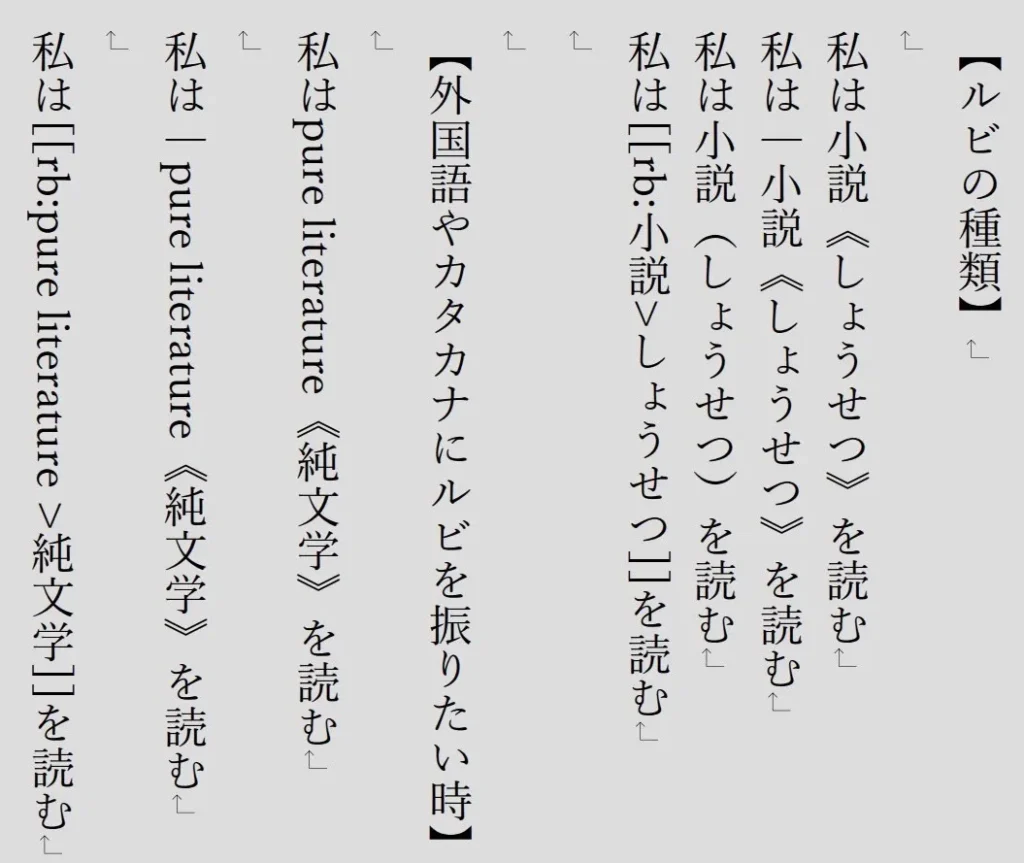
この文章を打ち込み、マークアップ形式を選択します。
まずは実際にTATEditorでどのように変換されるのか、スクリーンショットしたものを見てみましょう。
その後で、それぞれの違いを表に整理して、文章で簡単に説明をしていきます!
【デフォルトのマークアップ】
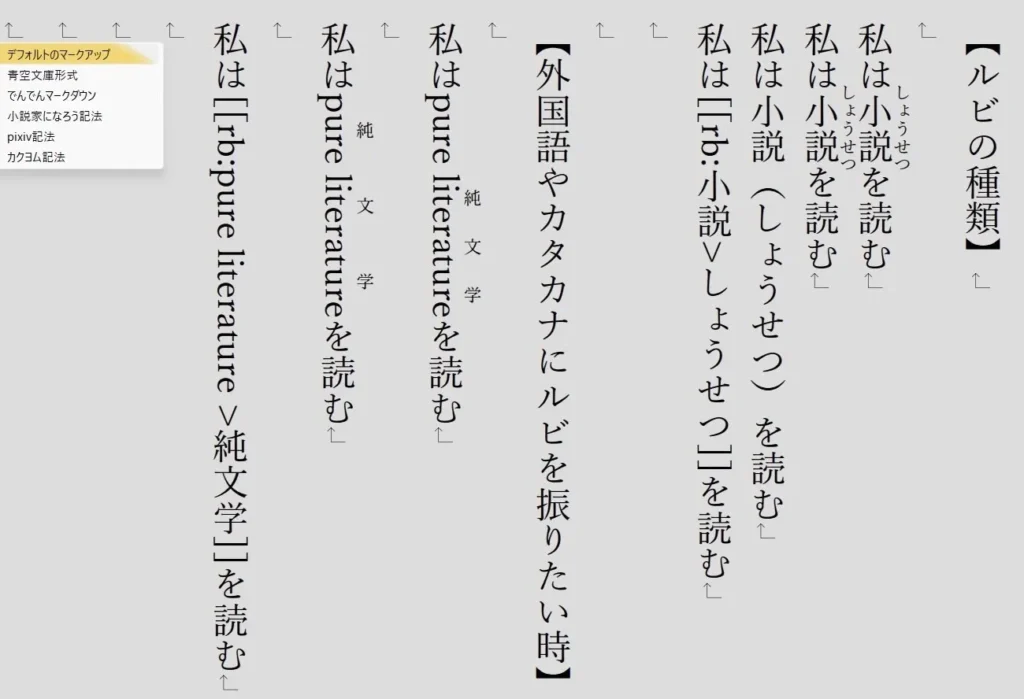
【青空文庫形式】
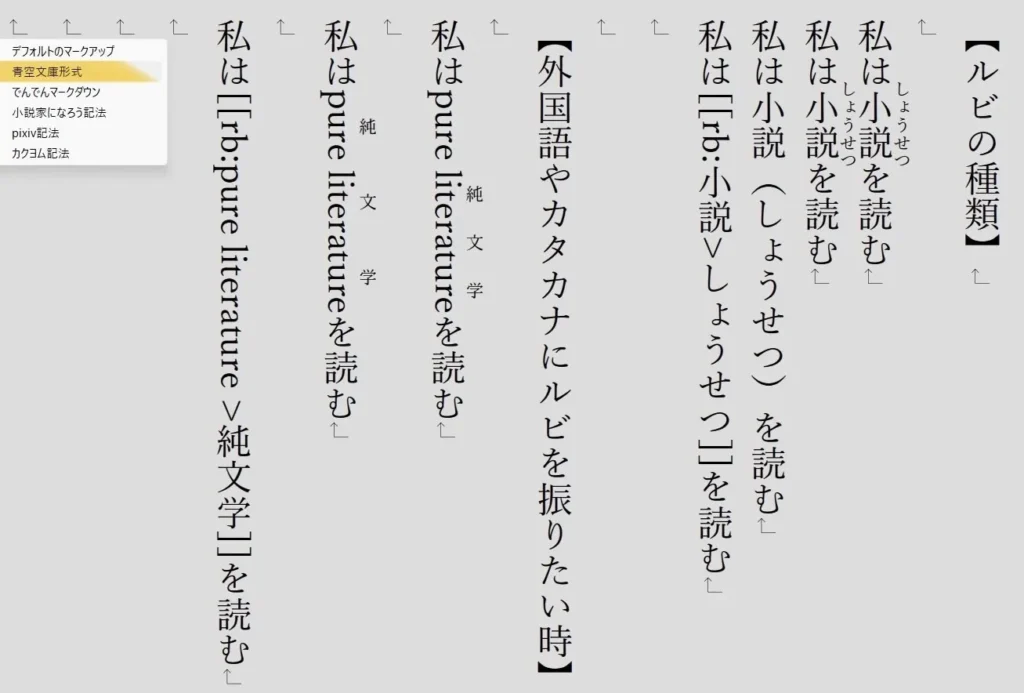
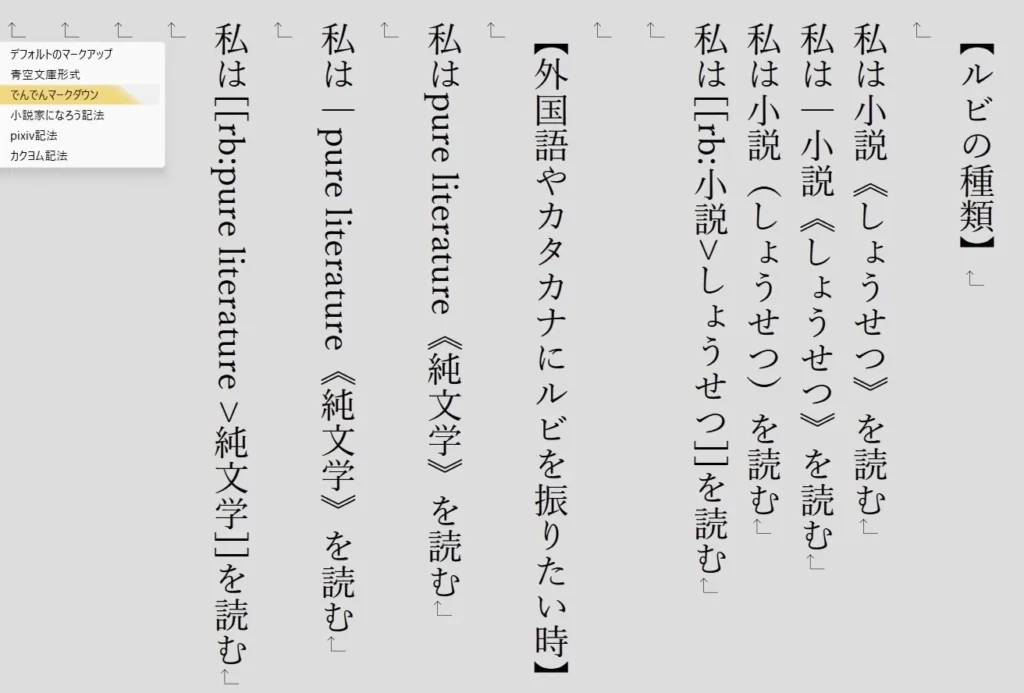
【小説家になろう記法】
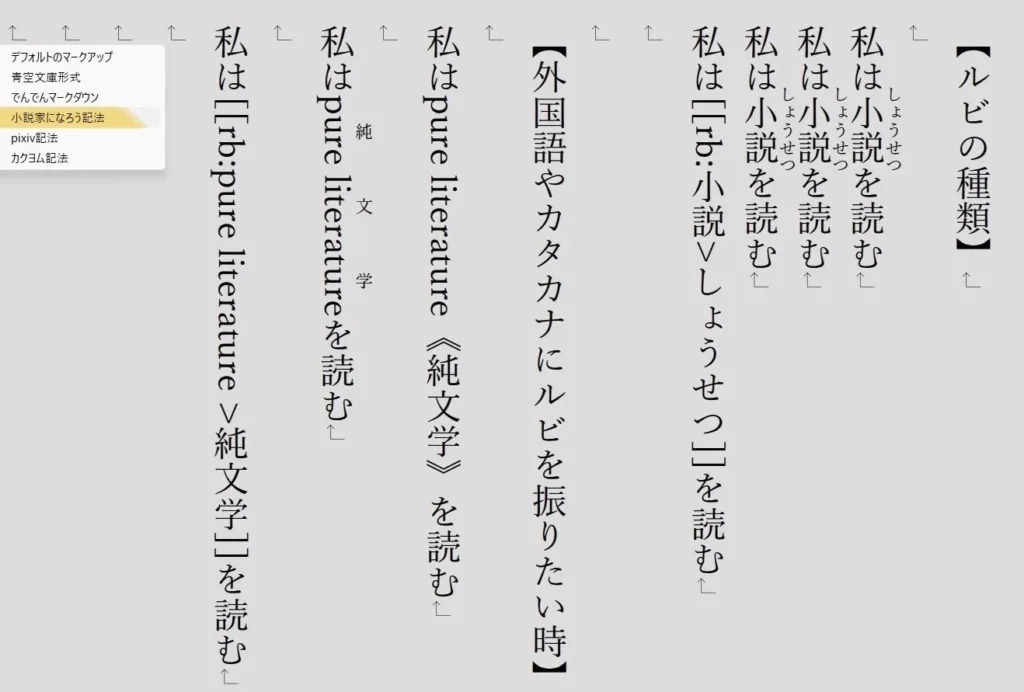
【pixiv記法】
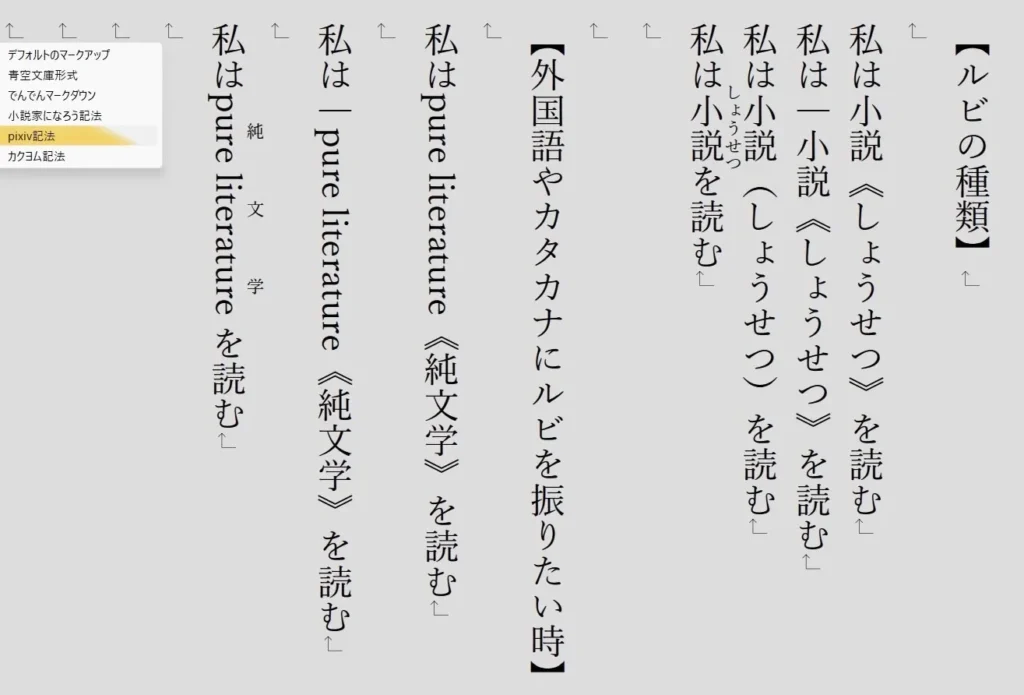
【カクヨム記法】
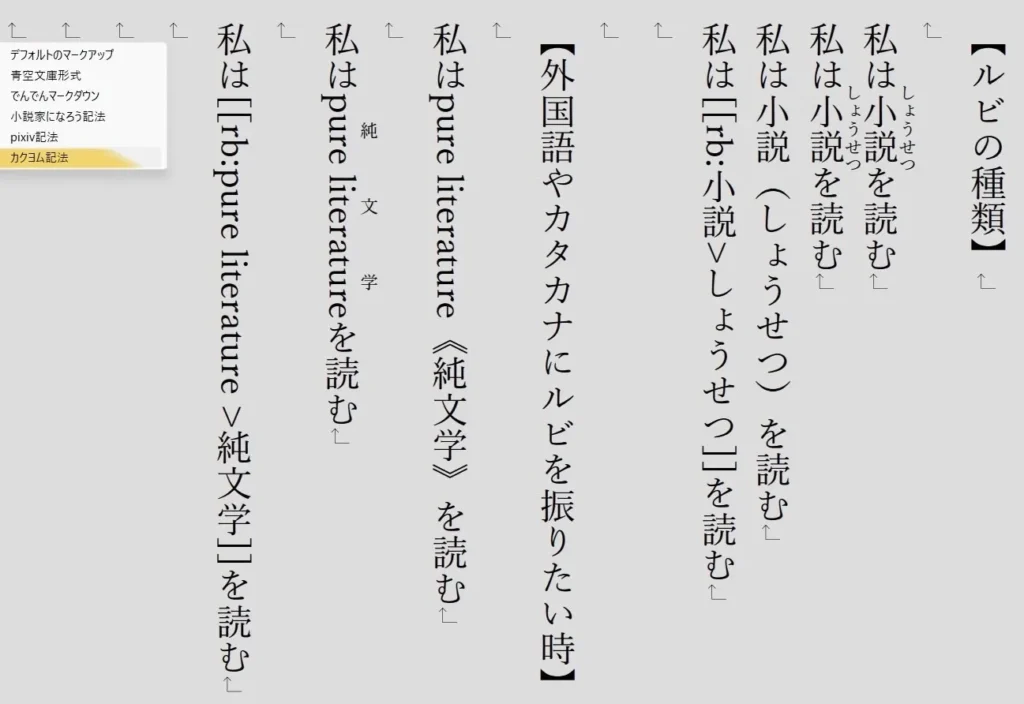
これが、現在TATEditorデスクトップ版で使うことの出来る6種類のマークアップ形式になります。
ちなみにマークアップ形式とは様々な装飾を変更することが出来るものなので、ルビ以外にも便利な機能が備わっています。
ただ、今回の記事ではルビに関してだけ紹介するので、重複しているように見えるマークアップ形式があります。
ルビの振り方の違いを説明
様々なルビの振り方があることが分かったと思いますが、なんだか似たようなのもあるし混乱しますよね。
整理して説明していきたいと思います。
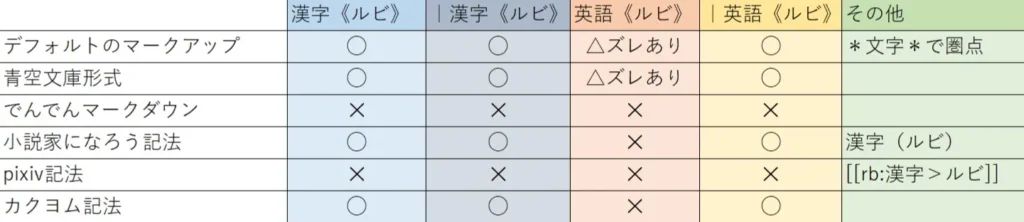
表内の「英語ルビ」に関して
これはあくまで今回の例は英語を出しているだけで、他の外国語やカタカナ、それ以外にも日本語に特殊な読み方をつけたい時に活用できるルビの振り方です。
例 「テレパシーがある」に「耳が良い」というルビを振りたい
「お母さん」に「mère」というルビを振りたい
それでは似ているものをセットで説明していきます。
「デフォルトのマークアップ」と「青空文庫形式」
この2つはどちらも二重山括弧をつけることで簡単にルビが振れます。
「英語ルビ」で△ズレありとなっているのは、傍線を入れない場合、ルビをいれる区切りが自動的に判定されます。
自動だと接続詞があるところ、カタカナから平仮名に切り替わるところ、スペースがあるところなどを区切りにしてルビが付きます。
画像で例に書いた「pure literature」では、「pure」と「literature」のスペースを区切りだと判定して、「literature」部分のみルビが振られています。
傍線を入れることで、どこからルビを入れたいのかが明確になり、改善されます。
「テレパシーがある」に「耳が良い」というルビを入れたい場合も、自動判定だと接続詞の「が」を区切り判定するので「ある」にルビが振られますが、傍線を入れれば呪文や特殊な意味合いを込めたルビもきれいに振ることが出来ます。
「小説家になろう記法」と「カクヨム記法」
どちらもネット上で読んだり投稿したり出来る小説サイトです。
漢字には「デフォルトのマークアップ」「青空文庫」と同じく二重山括弧のみでルビを振ることが出来ます。
漢字以外には、必ず傍線を打ち込んでからルビを振ることになります。
「小説家になろう記法」では、丸括弧のみでルビを振ることも出来るので、うっかり丸括弧で注釈を入れようとすると全部ルビになってエライコッチャという表示になるので気をつけて下さい。
「pixiv記法」
それ以外のものと比べると特殊で少し面倒くさそうですが、他のものと同じ二重山括弧を使用しても「pixiv" class="kingyo-auto-link">pixiv」の投稿画面で変換できる機能があるのでそれほど心配いりません。
pixivに投稿する場合は、他のマークアップ形式を使って書くと良いかもしれません。
「でんでんマークダウン」
これは使い方が分かりませんでした。
おまけ
最後に
先ほど紹介したルビの形式とは少し違うのですが便利な機能があるので紹介します。
表の中に登場させているのですが、
デフォルトのマークアップだけ使える「﹅(圏点)」機能です!
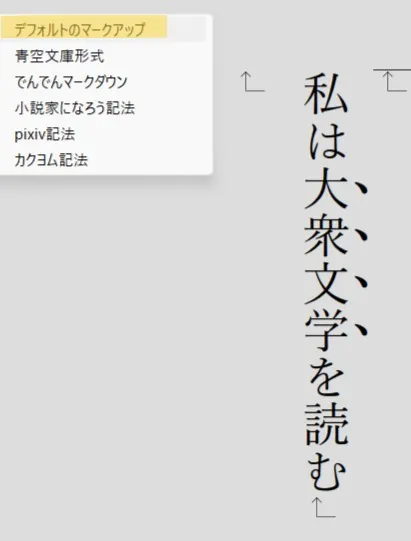
打ち込み方は簡単。下の画像みたいにアスタリスク記号で、文字を挟むだけ。
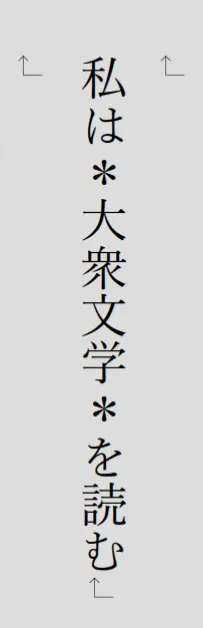
私はこの機能が好きでデフォルトのマークアップを愛用していましたが、あることをきっかけに青空文庫形式へと変えました。
なぜ変えたのか、という事については次の記事で紹介していきます。
今回の記事はここまで。
次回、7年間TATEditorを使っている機械音痴の筆者が5種類のマークアップ形式について感想を書いていきます。
使ってみた5種類のマークアップ形式
・デフォルトのマークアップ
・小説家になろう記法
・pixiv記法
・青空文庫形式
・でんでんマークダウン
どの形式を使うか迷っている人は読んでみても良いかもしれません。
ぜひブックマークしてお待ち下さい。

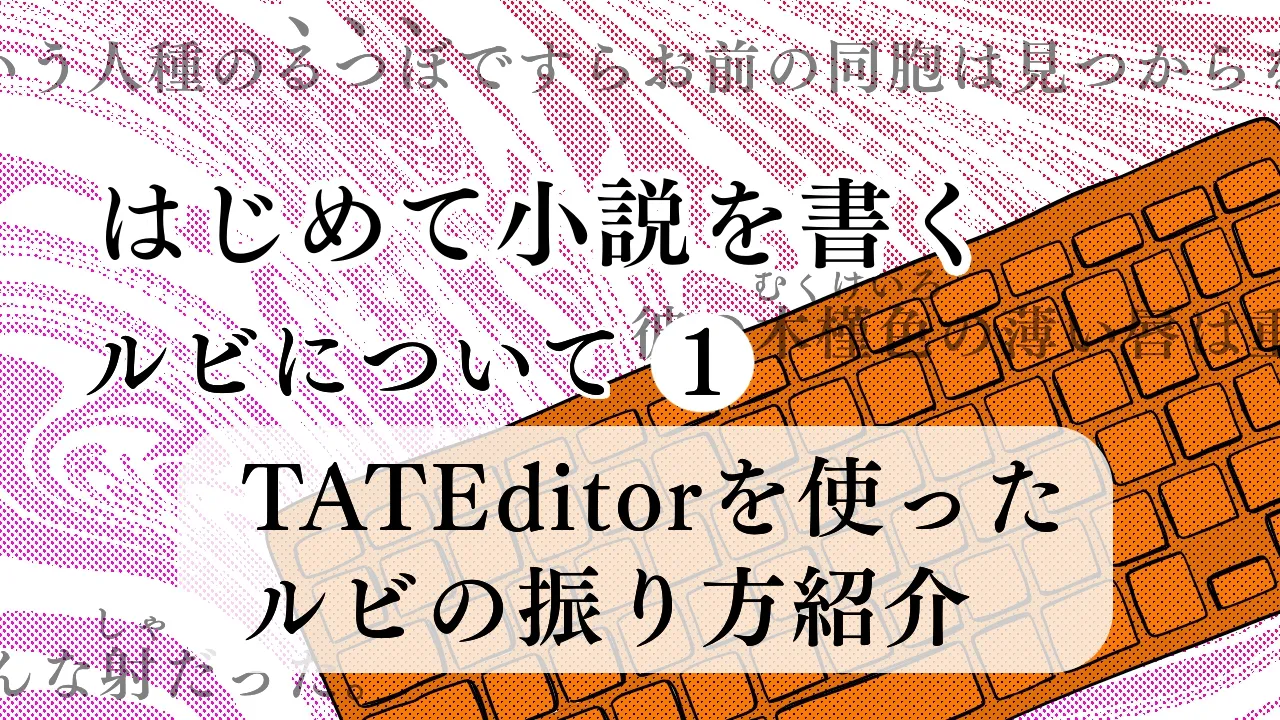

コメント